
Bypassare l'account Google Samsung? 5 modi efficaci da non perdere

Se vuoi bypassare l'account Google Samsung, questo articolo ti aiuterà.
Essendo una delle funzionalità di sicurezza integrate nella versione 5.1 o successiva, Android verifica dell'account Google impedisce l'accesso non autorizzato al tuo dispositivo, quindi un'ottima misura di sicurezza per Android. Per impostazione predefinita, questa funzione viene abilitata automaticamente quando configuri il telefono Samsung con il tuo account Google. E una volta attivato, ti verrà richiesto di accedere con quel particolare account per accedere al dispositivo.
Sebbene questa sia una caratteristica straordinaria, presenta anche dei difetti. Quando dimentichi l'account Google sincronizzato con il dispositivo e la password, non puoi superare la schermata di blocco FRP. Inoltre, potresti aver acquistato un dispositivo di seconda mano con la protezione del ripristino delle impostazioni di fabbrica abilitata. Peggio ancora, non riesci a trovare il proprietario che ti dia l'account e la password. Significa che non puoi più utilizzare il tuo dispositivo poiché sei bloccato sull'FRP.
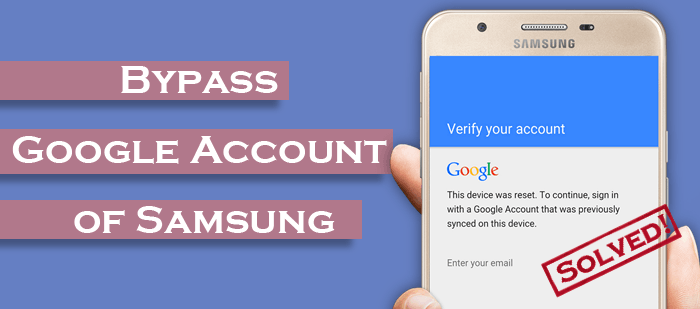
FRP o Factory Reset Protection è una funzionalità di sicurezza integrata di Google disponibile su Android 5.1 e versioni successive. Fondamentalmente, ti aiuta a proteggere il tuo dispositivo Android dalla perdita in caso di furto e migliora la tua privacy proteggendo i tuoi dati dall'accesso da parte di altre persone. FRP viene solitamente abilitato automaticamente quando sincronizzi il tuo account Gmail con il telefono Samsung per la prima volta. Una volta abilitato, impedisce ad altre persone di utilizzare il tuo dispositivo dopo averlo ripristinato tramite la modalità di ripristino.
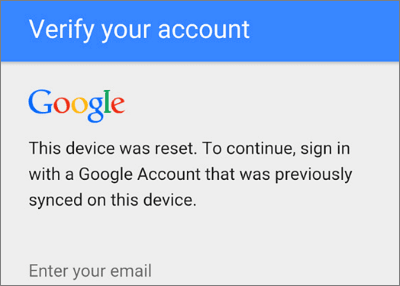
Altri articoli:
3 modi migliori per bypassare l'account Google su Huawei senza PC
Se il tuo dispositivo Samsung ha una notifica di blocco FRP, non puoi utilizzarla senza verificare il passcode del tuo ID Gmail. Pertanto, è necessario escogitare modi per aggirare la verifica dell'account Google dopo aver ripristinato Samsung.
Questa sezione illustra i modi per eseguire questa operazione. Diamo un'occhiata:
Non esiste alcun servizio o strumento interno integrato dallo sviluppatore che consenta di sbloccare il dispositivo in tali situazioni. Se sei attualmente bloccato sulla verifica dell'account Google sul tuo Samsung e desideri aggirarla senza sforzo, il modo migliore è utilizzare software di terze parti come Android Unlock (per Windows).
Ti consente di bypassare la verifica dell'account Google del telefono Samsung in pochi minuti. Collegando il telefono al Windows PC, puoi facilmente bypassare la verifica dell'account Google dopo aver eseguito un ripristino con solo uno o due clic.
Caratteristiche principali:
Di seguito è riportata la procedura su come bypassare la verifica dell'account Google dopo aver ripristinato Samsung S20:
Nota:Lo sblocco della protezione FRP del telefono Samsung comporta prima il ripristino delle impostazioni di fabbrica, il che porta alla perdita di dati. Quindi, esegui prima il backup dei tuoi dati .
01Avvia lo strumento di bypass Android Unlock sul PC e collega il tuo telefono Samsung ad esso. Quindi, vai su Casella degli strumenti e seleziona Sblocco schermo. Si aprirà un'altra finestra.

02Dall'elenco delle opzioni, fare clic su Sblocca Android schermo/FRP per procedere. Quindi, seleziona l'opzione Rimuovi blocco FRP di Google , seleziona Samsung, quindi fai clic sulla scheda Avvia per procedere.

03Fare clic sull'opzione Tutte le versioni di Android (rimozione con un clic), quindi premere il pulsante Start nella stessa pagina per continuare.

04Ora verrai indirizzato a una pagina in cui dovrai utilizzare le istruzioni sullo schermo. Vai alla scheda Chiamata di emergenza del tuo telefono Android e premila. Una volta fatto, inserisci *#0*# per accedere a un menu segreto. Sullo schermo del PC, fare clic su Avanti.

05Lo schermo del telefono Android ti chiederà di abilitare il debug USB. Una volta fatto ciò, seleziona l'opzione Autorizzato sullo schermo del tuo PC. Nella schermata successiva, vedrai l'avanzamento della rimozione di FRP dal tuo telefono.

Puoi anche rimuovere la verifica dell'account Google su Samsung utilizzando la tastiera Google. Ma la procedura è lunga e complicata.
Ecco i passaggi per bypassare l'account Google Samsung senza PC:
Passo 1: Dopo aver ripristinato le impostazioni di fabbrica del telefono, puoi configurarlo di nuovo, selezionare la tua lingua preferita e collegare il tuo dispositivo alla tua connessione Internet.
Passaggio 2: ti verrà chiesto di attivare il dispositivo utilizzando il tuo account Gmail. Toccare la casella di testo per visualizzare la tastiera. Una volta visualizzata la tastiera, tieni premuto il pulsante @ per accedere alle Impostazioni.
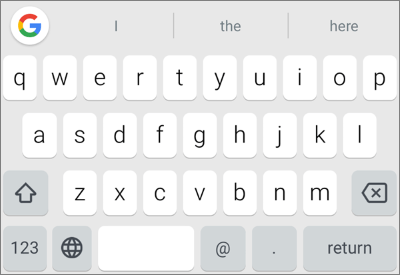
Passaggio 3: seleziona Impostazioni tastiera, tocca i tre punti in alto a destra, quindi seleziona l'opzione Aiuto e feedback . Quindi, per selezionare un testo, tocca e tieni premuto lo schermo. Ora, in alto a destra, tocca Ricerca Web.
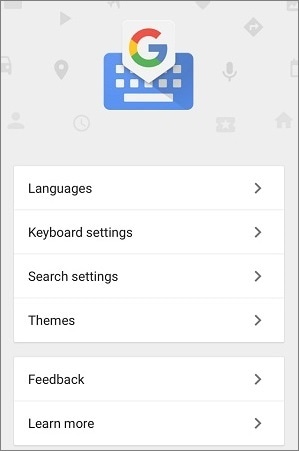
Passaggio 4: accedi alle Impostazioni nella casella di ricerca per accedere alle Impostazioni. Una volta arrivati alla schermata Impostazioni, scorri e tocca Informazioni sul telefono. Seleziona Informazioni sul software e ora vedrai l'opzione Numero build . Toccalo sette volte per accedere alla modalità sviluppatore.
Passaggio 5: torna alla pagina precedente e tocca Opzioni sviluppatore. Quindi, tocca l'interruttore accanto a Sblocco OEM per attivarlo.
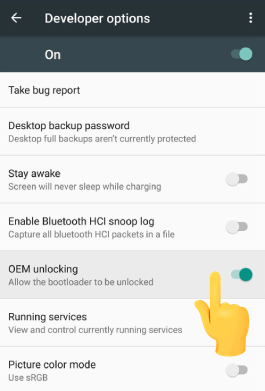
Passaggio 6: configura il telefono senza le credenziali del tuo account Google Gmail.
Questa è un'altra soluzione alternativa per superare il blocco di Google su un Samsung.
I passaggi per rimuovere il blocco FRP Samsung senza computer sono i seguenti:
Passo 1: Avvia il tuo telefono Samsung e collegalo a una rete Wi-Fi forte. Tocca la schermata di verifica del tuo account Google.
Passaggio 2: aggiorna il negozio, quindi attendi di finire. Fai clic sulla barra di ricerca e cerca un browser Samsung. Quando trovi il browser, aggiornalo e aprilo.
Passaggio 3: sul browser aggiornato, scarica un'app di bypass della protezione del ripristino delle impostazioni di fabbrica come Apex Launcher. Tocca Impostazioni e seleziona Biometria e sicurezza. A questo punto, seleziona Altre impostazioni di sicurezza.
Passaggio 4: abilita WindowsPin e seleziona l'opzione Usa il tipo di blocco schermo per sbloccare.
Passo 5: Ora puoi riavviare normalmente il dispositivo dopo aver creato un nuovo PIN. Non dovrai inserire le credenziali del tuo account Google per accedere al tuo dispositivo.
Google TalkBack di Google è una funzione di accessibilità integrata nei telefoni Samsung con Android 7.0 e 5.0 che ti consente di bypassare il blocco di verifica di Google. Tuttavia, l'intero processo è complesso e lungo e il suo successo non è garantito. Inoltre, se non hai familiarità con l'interfaccia Android , potrebbe essere difficile procedere.
Ma non fa male provarci. Questi sono i passaggi per bypassare FRP Samsung senza PC utilizzando Talkback:
Passo 1: Dopo aver ripristinato le impostazioni di fabbrica del dispositivo, riavvialo e collegalo a una rete Wi-Fi forte. Tocca il pulsante Home 3 volte per accedere al Talkback. In alternativa, puoi toccare e tenere premuta la tua home page con 2 dita se il pulsante Home non è presente.

Passo 2: Disegna la forma della lettera L sullo schermo del tuo dito. Quindi, tocca due volte l'opzione Impostazioni talkback dal menu delle opzioni del contesto globale.
Passaggio 3: una volta che lo schermo diventa scuro, tocca Parla. Ora, disegna un'altra lettera, L, sullo schermo e tocca l'opzione Metti in pausa il feedback.
Passaggio 4: fai clic su Aiuto e feedback e tocca il simbolo di ricerca per cercare l'opzione. Tocca Voce e inizia a usare Voice Access.
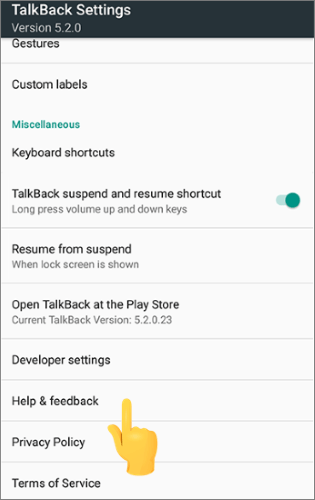
Passo 5: Ora vedrai un tutorial in forma di video. Tocca Riproduci. Una volta che il video clip inizia a essere riprodotto, tocca l'opzione di condivisione e quindi premi il simbolo dei 3 punti per aprirlo su YouTube.
Passaggio 6: una volta raggiunta la tua pagina YouTube, premi il simbolo del profilo in alto a destra, seleziona l'opzione Termini di servizio di YouTube e seleziona il tuo browser preferito da aprire.
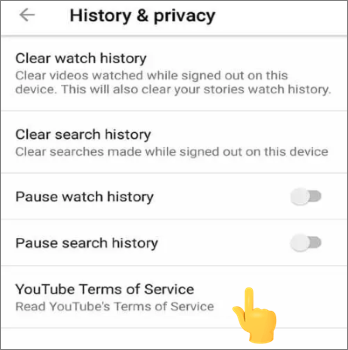
Il tuo blocco FRP di Google verrà ora cancellato correttamente.
Lo strumento di utilità ADB consente di comunicare con un telefono Android utilizzando il computer. Per usarlo, è sufficiente inserire i comandi per l'esecuzione di varie attività sul telefono. Innanzitutto, devi scaricare e installare l'app di bypass del blocco FRP ADB sul tuo computer Mac o Windows , quindi seguire i passaggi seguenti per il processo di verifica di Google bypass Samsung:
Passaggio 1: apri il tuo telefono Samsung e collegalo al computer tramite USB. Vai a quella cartella in cui hai salvato i driver ADB che hai scaricato.
Passaggio 2: tieni premuto il tasto Maiusc , fai clic contemporaneamente con il pulsante destro del mouse su un'area vuota della cartella ADB . Nel menu a comparsa, scegli Apri finestra di comando qui.
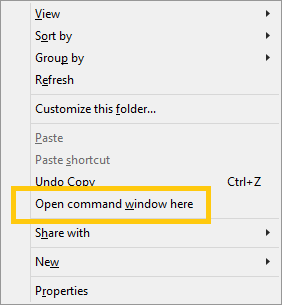
Passo 3: Successivamente, inserisci il seguente comando per bypassare FRP, facendo clic su Invio dopo aver inserito la riga.
I comandi verranno eseguiti e il blocco FRP verrà cancellato correttamente dal telefono. Ecco com'è semplice!
Leggi anche:
I migliori strumenti di sblocco Samsung per sbloccare il tuo telefono Samsung nel 2023
Come sbloccare il tablet Samsung senza perdere dati? [6 modi collaudati]
Per non riscontrare il problema dei blocchi di Google sul tuo dispositivo dopo averlo ripristinato, dovresti disattivare completamente la funzione dal tuo dispositivo.
Passaggio 1: apri le Impostazioni del telefono. Nel menu Impostazioni, seleziona Account. Quindi, seleziona Google e il nome del tuo account Gmail.
Passaggio 2: in alto a destra, seleziona Altro. Quindi seleziona Rimuovi account e conferma le modifiche. Il tuo blocco FRP Android sarà ora disabilitato.
Questo articolo ha discusso i modi migliori per bypassare la verifica dell'account Google su un dispositivo Samsung. Con le tecniche di cui sopra, puoi accedere al tuo telefono senza le credenziali dell'account Google dopo averlo ripristinato alle impostazioni di fabbrica. Dei tre metodi, Android Sblocco (Windows) è il metodo consigliato grazie ai suoi risultati rapidi.
Articoli Correlati:
5 modi per sbloccare Android telefono se hai dimenticato la password
Come sbloccare la sequenza del telefono Samsung in 10 semplici modi?
[Risolto] Come sbloccare il telefono bloccato Android senza perdere dati
Come sbloccare il telefono LG? Dai un'occhiata ai 6 metodi introdotti!
Sblocco del modello OPPO A3S: come sbloccare il blocco del modello OPPO in 4 modi senza problemi
Come entrare in un telefono bloccato con o senza password? (Guida completa)